Когда вы смотрите на производительность и дизайн смартфона, такого как Galaxy S9, нет сомнений, что он был разработан для запуска всех возможных приложений в мире. Кроме того, этот впечатляющий смартфон был разработан, чтобы вы ничего не пропустили. Это достигается тем, что вы получаете все уведомления на вашем устройстве.
Однако одна проблема, с которой вы столкнетесь, заключается в том, что, поскольку Galaxy S9 хочет держать вас в курсе всех уведомлений. Это делает оттенок уведомления очень загроможденным. Когда вы обнаружите, что в тени уведомлений скопилось много уведомлений, у вас может возникнуть желание удалить их все. При этом вы можете удалить очень важные уведомления.
Вы можете использовать напоминание об уведомлении, если хотите избежать удаления важных сообщений из приложений на вашем телефоне. Он напоминает вам в разные дни в разные сроки о важных сообщениях, которые вы должны проверить.
Напоминание об уведомлении было разработано Samsung только для пользователей смартфонов. Это означает, что не каждое устройство Android имеет эту функцию. Теперь, если вы являетесь пользователем устройства Android и Samsung, вам должно быть интересно узнать, как на самом деле работает это приложение. Эта статья посвящена использованию напоминания об уведомлении на устройстве Samsung Galaxy S9.
Как создать напоминание на Андроид?

Использование напоминания об уведомлении в Galaxy S9
Если вы собираетесь использовать напоминание об уведомлении, вам нужно сделать две вещи. Они активируют функцию и персонализируют ее в соответствии с вашими предпочтениями. Хотя напоминание об уведомлении является пользовательской функцией, доступной только на устройствах Samsung, по умолчанию она не активирована. Это оставляет задачу для вас. Вот несколько вещей, которые вы можете установить для напоминания об уведомлении:
Вибрации телефона
Активация напоминания об уведомлении приводит к срабатыванию стандартного тона уведомления. Вы также можете удвоить этот тон с вибрациями, вручную установив флажок, чтобы позволить вашему Galaxy S9 звонить и вибрировать, пока на экране появляется напоминание об уведомлении.
Программы для Windows, мобильные приложения, игры — ВСЁ БЕСПЛАТНО, в нашем закрытом телеграмм канале — Подписывайтесь:)
Интервал напоминания
Напоминание об уведомлении также может быть установлено с заданным интервалом напоминания. Это работает как кнопка повтора. Интервал напоминания определяет частоту, с которой функция будет напоминать вам об ожидающем уведомлении. На данный момент вы можете установить напоминание на 1, 3, 5, 10 или 15 минут. Более старые версии устройств Samsung выпускались с интервалами напоминания 3, 5, 10, 15, 30 или 60 минут.
Все приложения против отдельных приложений
Среди нескольких вещей, которые вам нужно будет изменить с самого начала, — приложения, которые вы хотите использовать в качестве напоминания об уведомлении. Он настроен так, что после активации напоминания об уведомлении оно не будет содержать никаких приложений, поэтому вам нужно выбрать все приложения, которые должны отправлять уведомления через напоминание об уведомлении. У вас есть возможность выбрать все приложения или только несколько конкретных приложений. Недостатком выбора всех приложений является то, что постоянное напоминание для каждого приложения может свести вас с ума. Вы можете выбрать вариант всех приложений, только если вам нужно сбросить настройки отдельного приложения.
Как активировать напоминание об уведомлении на Galaxy S9
На данный момент, я уверен, что ваше любопытство узнать, как активировать напоминание, сводит вас с ума. Понимая, чего ожидать, пришло время узнать, как активировать напоминание об уведомлении на Samsung Galaxy S9.
- Включите ваше устройство
- Перейдите в настройки Samsung Galaxy S9:
- Переходя на панель уведомлений, затем нажмите на значок шестеренки или
- Получив доступ к папке / экрану приложений и перейдите в приложение «Настройки»
- На главном экране просто нажмите на значок настроек
- В меню настроек перейдите в настройки специальных возможностей
- Найдите функцию напоминания об уведомлении
- Теперь включите напоминание об уведомлении.
- Вернитесь в главное меню и установите другие параметры, если хотите
Затем вы можете добавить вибрации, установить интервал напоминания и выбрать приложения, которые будут использовать напоминание уведомления
Программы для Windows, мобильные приложения, игры — ВСЁ БЕСПЛАТНО, в нашем закрытом телеграмм канале — Подписывайтесь:)
Источник: autotak.ru
Как поставить напоминание на Андроид – лучшие способы

Смартфон давно стал настоящим помощником. Одной из его функций является напоминание владельцу как о предстоящих делах в ближайшее время, так и о долгосрочных мероприятиях. Поставить оповещение на андроид можно несколькими способами, о которых поговорим ниже.
Напоминалки заложены во многих функциях телефона, каждая из них выполняет определенную функцию.
Содержание
Основные виды напоминаний
- Долгосрочные. Устанавливаются на событие, которое должно произойти в течении года (дни рождения, праздники, мероприятия в годовых планах).
- Краткосрочные. Настраиваются в течении месяца (расписание занятий и тренировок, встречи)
- Ежедневные. Устанавливаются для выполнении определенных действий на каждый день (принять лекарство)
- Разовое. Выполнение определенного действия один раз в определенный день и час.
Как установить напоминание на будильник

Уведомление в будильнике на андроид поставить несложно, так как для этого имеются все настройки и после сигнала, глянув, на экран будет видно, что нужно сделать. На будильнике лучше выставлять не долгосрочные напоминания, а те, которые нужны в течение недели.
- Выставить время
- Указать день недели или несколько дней
- Настроить звуковой сигнал или оставить по умолчанию
- И самое главное задать описание, чтобы не забыть зачем звонит будильник.
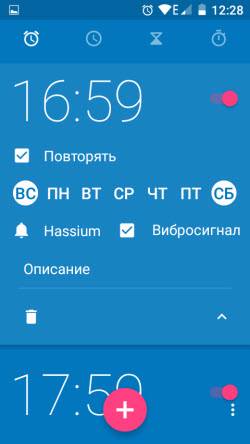
Здесь всё просто и быстро, в течение минуты все готово.
Как поставить напоминание в календаре
В календаре на андроид лучше всего поставить долгосрочные напоминания: дни рождения, различные мероприятия и другие события, которые могут произойти в течение года или даже позже:
- дни рождения
- праздники
- рабочие встречи
- квартальные и полугодовые отчеты
Если вы не пользовались календарем, советую первый раз сделать пробную настройку и посмотреть, как это все работает.
Настройка напоминания в календаре.
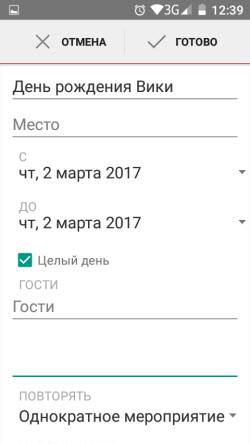
- Описание мероприятия
- Выставить промежуток времени: число и время
- Указать повторяемость мероприятия
- Установить количество минут оповещения
- Статус и конфиденциальность пожеланию, а точнее, по обстановке.
Создание напоминаний сторонними приложениями на Андроид
Поставить напоминание в Телеграм
Если вы пользуетесь мессенджером Телеграмм, то он вас приятно удивит.
Он один из первых реализовал функцию запуска напоминаний. И работает она стабильно на любых смартфонах без промахов, будь то Самсунг или Хонор на Андроид.
Настройка напоминалки происходит следующим образом:
- Запустить мессенджер
- Среди групп и чатов имеется раздел “Избранное”, переходите в него. Этот раздел создан для хранения нужной вам информации.
- В строке сообщений набираете название напоминания и удерживайте стрелку отправки сообщений до появления окна “Задать напоминание”.
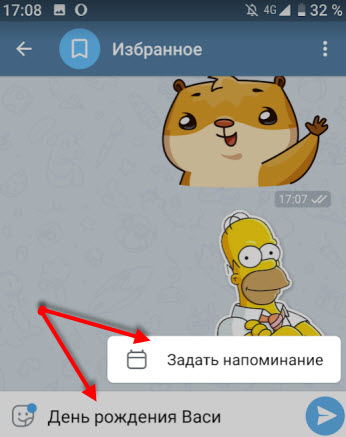
- Выставляете день и время. Нажимаете кнопку “Отправить”.
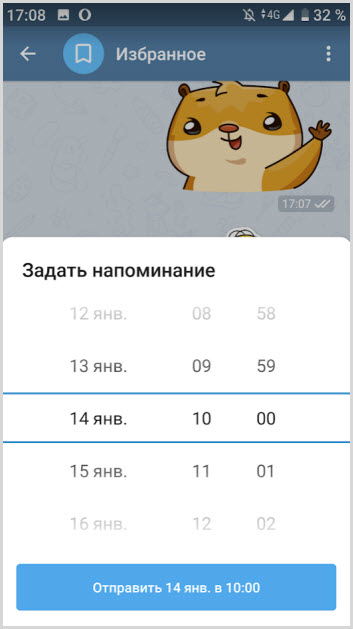
Вся процедура занимает меньше минуты. И в назначенный день и время получите уведомление на смартфоне.
В Телеграмм вы можете задать разовое напоминание, а для ежедневного оповещения придется настраивать его на каждый день индивидуально.
Поставить напоминания в Вайбер
Вайбер также не отстает от Телеграм и 2020 году запускает функцию напоминаний.
В отличии от предыдущего мессенджера он дает возможность настроить уведомление один раз и получать его ежедневно до отключения данного оповещения.
- Запускаете Вайбер.
- Переходите в раздел “Мои заметки“.
- Набираете текст и отправляете его.
- Долгим нажатием на сообщение вызываете окно с дополнительными функциями среди которых “Создать напоминание“.
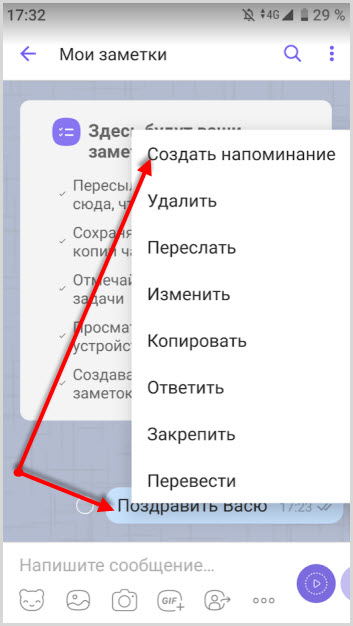
- Выбираете день, время и периодичность.
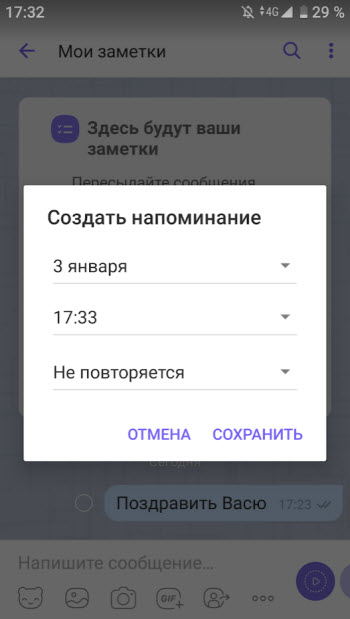
- Жмете кнопку “Сохранить“.
Оповещение о событии придет вовремя, можно не переживать.
Кликнув на уведомление перейдете в мессенджер и отметите запись как выполненную.
“Помнить все” – приложение для напоминалок
На этом этапе переходим к приложениям, заточенных только для напоминаний. И первым из них будет то, которое полюбилось многим пользователям – “Помнить все“.
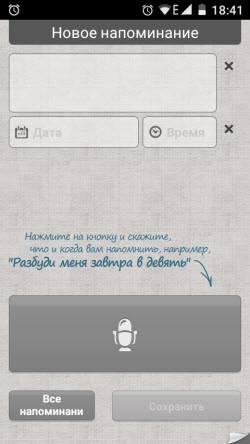
Это довольно легкая и простая программа, практически не расходующее ресурсов батареи. Его огромная фишка в том, что все команды задаются только голосом:
- дата
- наименование напоминания.
Ему достаточно сказать к примеру, “Выключить суп через пять минут” и все. Прграмма распознает речь, вычислит временной промежуток, создаст извещение и предупредит вас звуковым сигналом в назначенный срок.
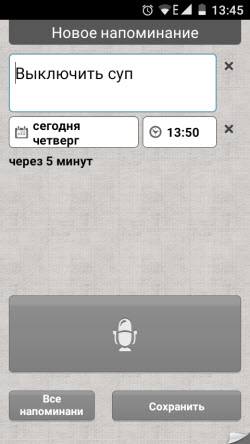
Помимо голоса в программе предусмотрено ручное управление. Это пригодится для корректировки описания, даты и времени.
На нем можно устанавливать как долгосрочные напоминания так и быстрые.
Для управления голосом при создании напоминалки необходимо подключение к интернет.
Установить “Помнить всё” .
Ассистент – как поставить напоминание
Гугл и Яндекс уже давно оснащены ассистентами, которые также способны создавать напоминания с использованием голоса. Достаточно в поисковике активировать запись голоса и сказать, что напомнить и когда.
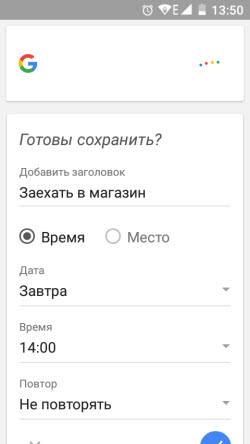
Приятный женский голос сообщит “Напоминание создано, вы готовы сохранить его?”. Вам останется ответить “Да” и ваша задача будет сохранена с ответом “Без проблем”.
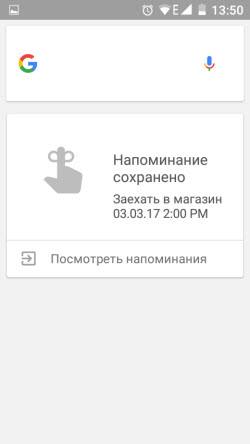
Через заданный промежуток времени придет уведомление-напоминание о предстоящем событии.
Напоминания от Гугл и Яндекс работают при полном доступе к интернет, так как все происходит на стороне сервера.
Эта штуковина должна быть в каждом смартфоне.
Google Keep
В каждом смартфоне на операционной системе android имеется предустановленное приложение “Заметки Google“.
Очень удобная программа синхронизированная с другими сервисами Гугл.
С помощью него можно создавать различные заметки и настраивать их как напоминание.
- В основном меню выбрать “Напоминания“.
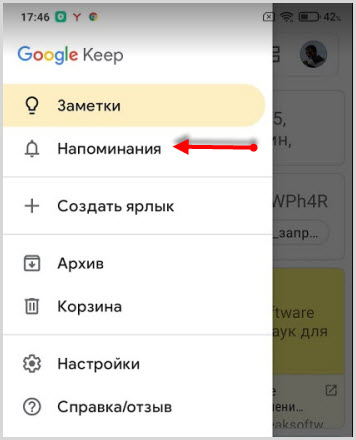
- Ввести название напоминания.
- Выбрать дату, время, периодичность.
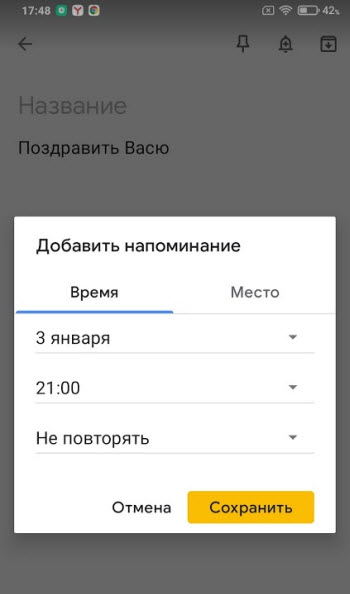
- Сохранить.
Помимо временных данных в настройках можно добавить место оповещения. Для этого функция местоположения должна быть активирована.
Не работают напоминания
Довольно часто пользователи сталкиваются с проблемой, когда не приходят оповещения от настроенных напоминаний. Здесь причин может быть несколько:
- самое банальное, это еще раз проверить все настройки, возможно выставлено не корректное время, дата или не настроена отправка пуш
- проверить настройки уведомлений, возможно они отключены для данной программы
- проверить настройку уведомлений при заблокированном экране ( Настройки – Защита и конфиденциальность – Блокировка экрана – разрешить все)
- большой кэш программы тоже может помешать отправке пуш ( переходите в настройки – приложения – чистите кэш и данные)
Если вас не устраивает ни один из способов установки напоминания на Андроид, вы можете обратиться к магазину Плэй Маркет и выбрать для себя подходящую программу.
Источник: usvinternet.ru
Как поставить напоминание на Андроид – лучшие способы. Как поставить напоминание на самсунге

В открывшемся окошке нужно выставить новую дату события «11 марта» и время начала события «9 часов 00 минут». Для этого жестом свайп вверх в позиции «вт. 9 мар.» нужно выставить новую дату «чт. 11 мар.».
Как поставить напоминание на Андроиде
Современные смартфоны значительно упрощают жизнь человека. Например, для заказа товара в интернет-магазине достаточно сделать несколько нажатий. Это же можно сказать и про оплату счетов, запуск фильмов и отправку сообщений. Также практически каждый пользователь использует будильник на телефоне, устанавливая его в удобное для себя время.
Но многие интересуются, как поставить напоминание на Андроиде. Это очень полезная опция, которая не позволит пропустить важное событие или праздник. Давайте подробно разберёмся с планировкой задач, рассмотрев все способы и пару полезных приложений.
А какие же бывают разновидности напоминаний? Их довольно много, но вот самые основные:
- Напоминание пить воду. Его можно настроить в различных программах, выбрав оптимальное количество выпиваемой жидкости и время.
- Заметки о приближающихся праздниках. Здесь уже каждый человек решает для себя сам, какие мероприятия для него важны, а какие нет. Например, можно внести дни рожденья друзей, знакомых или коллег.
- Ежедневныенапоминания. Под эту категорию попадают задачи, которые необходимо выполнить в течение дня. Это и важная встреча, поход в спортзал, к врачу или торговый центр.
- Заметки на каждый час. Сюда можно отнести перерыв между работой, разминку или перекус.
Вы можете подобрать для себя и другие виды напоминаний, так как здесь никаких ограничений нет.
Напоминание в Будильнике
Напоминание в Будильнике – это отличная возможность запланировать задачу на ближайшую неделю. Опытные пользователи не рекомендует заносить в стандартное приложение часов какие-то долгосрочные события, ведь их случайно можно потерять в случае поломки устройства. Итак, сделать всё правильно вам поможет следующая инструкция:
- Открываем стандартный Будильник. Для этого просто нажимаем по полю с часами на рабочем столе.
- Нажимаем по иконке в виде плюса (+).
- Здесь выставляем время приближающегося события. При желании можем выбрать мелодию звонка, включить вибрацию при сигнале или добавить описание. Желательно посетить раздел «Повтор» и выставить точный день мероприятия.
- Сохраняем изменения, нажав по галочке вверху экрана.
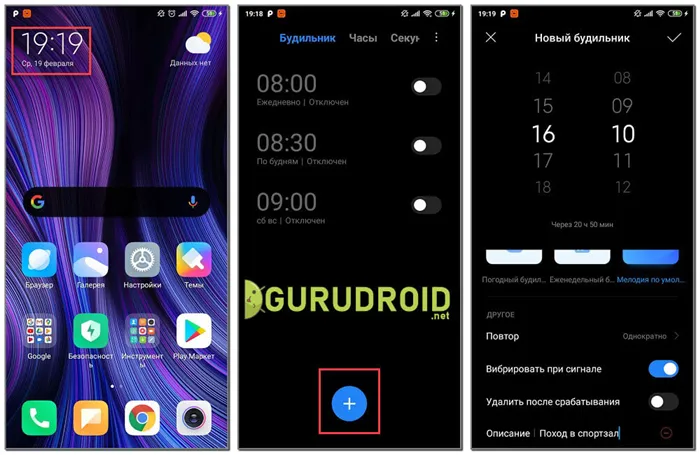
Настроенный будильник отобразится на главной странице приложения. Там же будет указываться время до его срабатывания. Нажав по ползунку напоминание можно отключить, а удержав на нём палец – удалить.
Чтобы не забыть о чем-то очень важном, например, о неотложной встрече, можно создать напоминание на смартфоне. Рассмотрим, как это сделать в ОС Андроид.
Основные виды напоминаний
- Долгосрочные. Устанавливаются на событие, которое должно произойти в течении года (дни рождения, праздники, мероприятия в годовых планах).
- Краткосрочные. Настраиваются в течении месяца (расписание занятий и тренировок, встречи)
- Ежедневные. Устанавливаются для выполнении определенных действий на каждый день (принять лекарство)
- Разовое. Выполнение определенного действия один раз в определенный день и час.
Уведомление в будильнике на андроид поставить несложно, так как для этого имеются все настройки и после сигнала, глянув, на экран будет видно, что нужно сделать. На будильнике лучше выставлять не долгосрочные напоминания, а те, которые нужны в течение недели.
- Выставить время
- Указать день недели или несколько дней
- Настроить звуковой сигнал или оставить по умолчанию
- И самое главное задать описание, чтобы не забыть зачем звонит будильник.
Здесь всё просто и быстро, в течение минуты все готово.
Как поставить напоминание в календаре
В календаре на андроид лучше всего поставить долгосрочные напоминания: дни рождения, различные мероприятия и другие события, которые могут произойти в течение года или даже позже:
- дни рождения
- праздники
- рабочие встречи
- квартальные и полугодовые отчеты
Если вы не пользовались календарем, советую первый раз сделать пробную настройку и посмотреть, как это все работает.
Настройка напоминания в календаре.
- Описание мероприятия
- Выставить промежуток времени: число и время
- Указать повторяемость мероприятия
- Установить количество минут оповещения
- Статус и конфиденциальность пожеланию, а точнее, по обстановке.
Укажите Google-аккаунт, чтобы синхронизировать уведомление о мероприятии с другими устройствами к нему подключенными.
Инструкция по созданию напоминания с помощью голосового помощника Google Assistant на телефоне Samsung Galaxy.
1. Активируем голосового помощника Google Ассистент c Главного экрана нажатием и удержанием навигационной кнопки «Домой» виде круга в нижней части экрана.
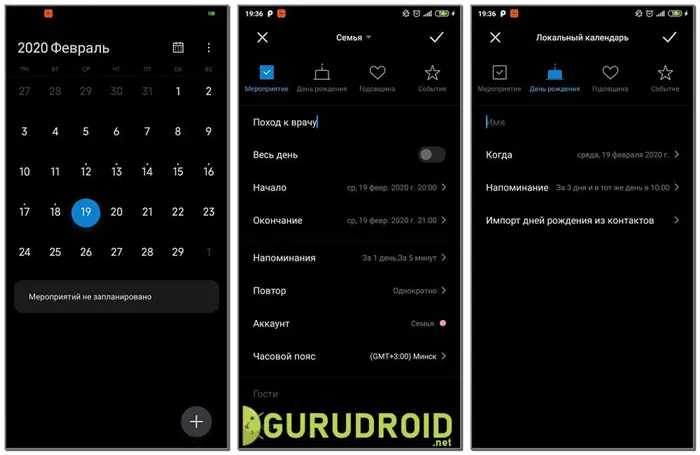
Скрин №9 – нажать и удерживать навигационную кнопку «Домой».
2. После этого Ассистент откроет часть экрана с надписью «Привет. Чем могу помочь?».
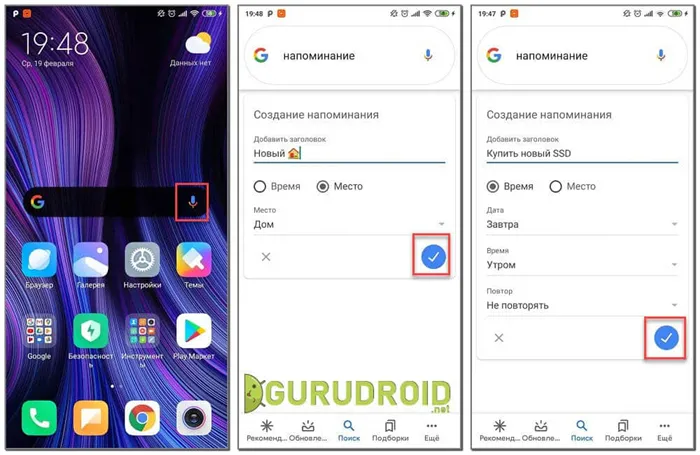
Скрин №10 – вид экрана с активированным голосовым ассистентом.
3. После этого мы произносим вслух команду: «Напомни мне завтра в 9 часов утра о пополнении счёта МТС».
Далее ассистент осуществит распознавание нашей голосовой команды и напишет его текст на экране.
После чего Ассистент женским голосом ответить: «Хорошо, завтра в 9 часов я отправлю вам напоминание».
А на экране кроме текста наших переговоров с ассистентом появится сообщение «Напоминание создано «Пополнение счета МТС»».
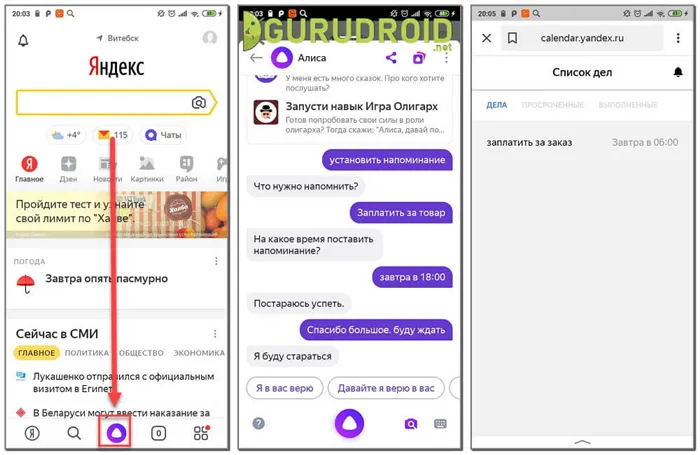
Скрин №11 – вид экрана в процессе создания напоминания о предстоящем событии.
4. Для просмотра созданного напоминания нужно нажать на кнопку «Показать напоминания» внизу экрана.
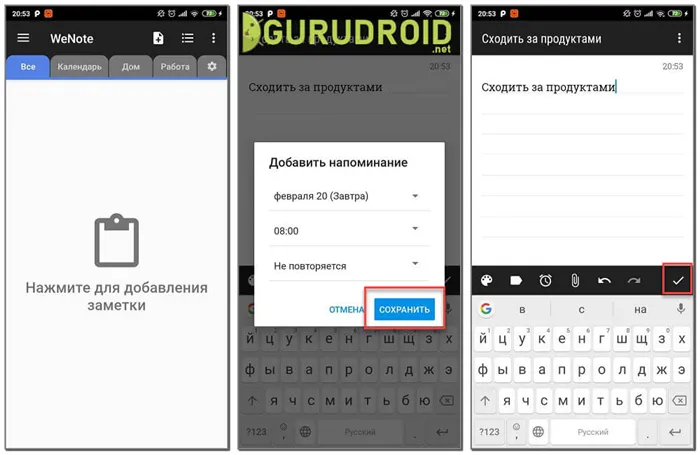
Скрин №12 – вид страницы раздела «Напоминания» с одним уведомлением «пополнение счета МТС. Завтра 09:00».
Вот таким простым способом с помощью Искусственного интеллекта смартфона можно быстро создать напоминание о предстоящем событии. Всё очень просто!
Также можно использовать возможности голосового ассистента «Алиса». Это известный помощник от Яндекса, доступный вместе с браузером. Сначала нажимаем по значку в центре экрана, а далее выполняем такие действия:
Простое напоминание
Шаг 1. Для того, чтобы создать напоминание, запустите Google Календарь.

Шаг 2. Нажмите на круг с изображением «+».
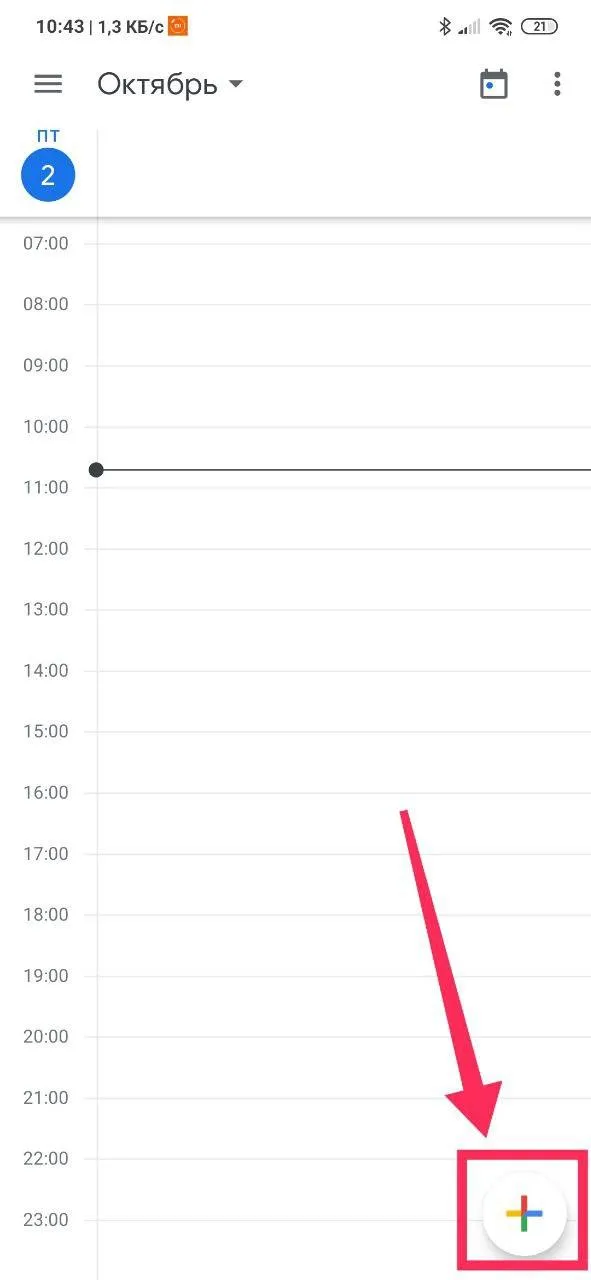
Шаг 3. В появившемся списке выберите «Напоминание».
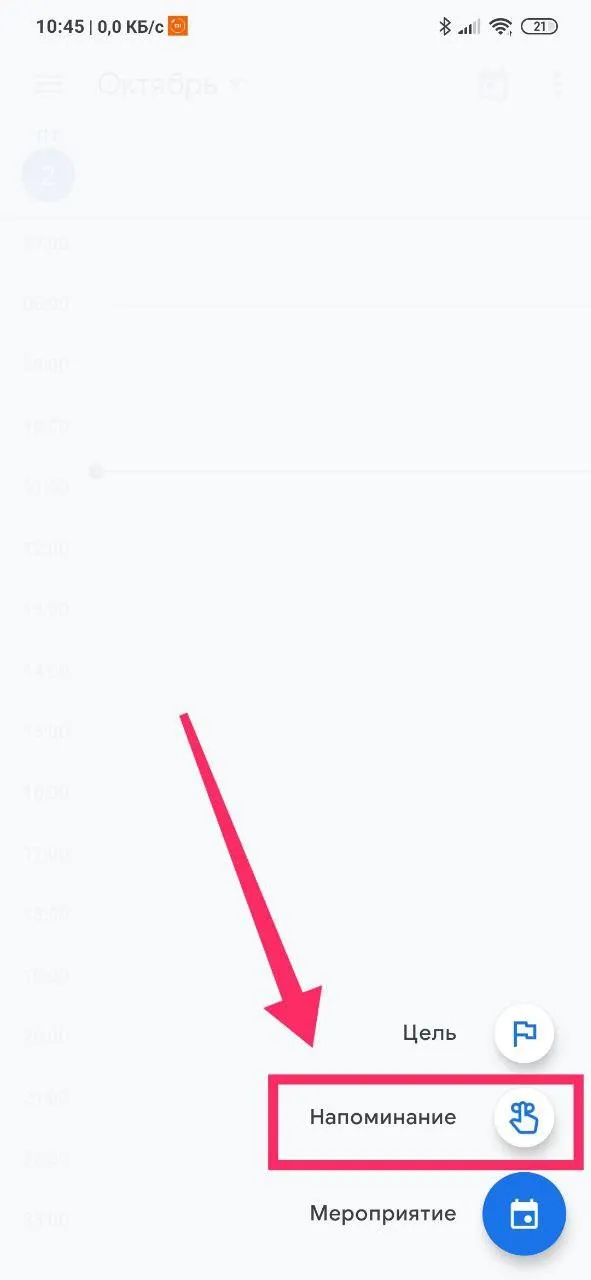
Шаг 4. Введите текст напоминания в поле «Напомнить мне».
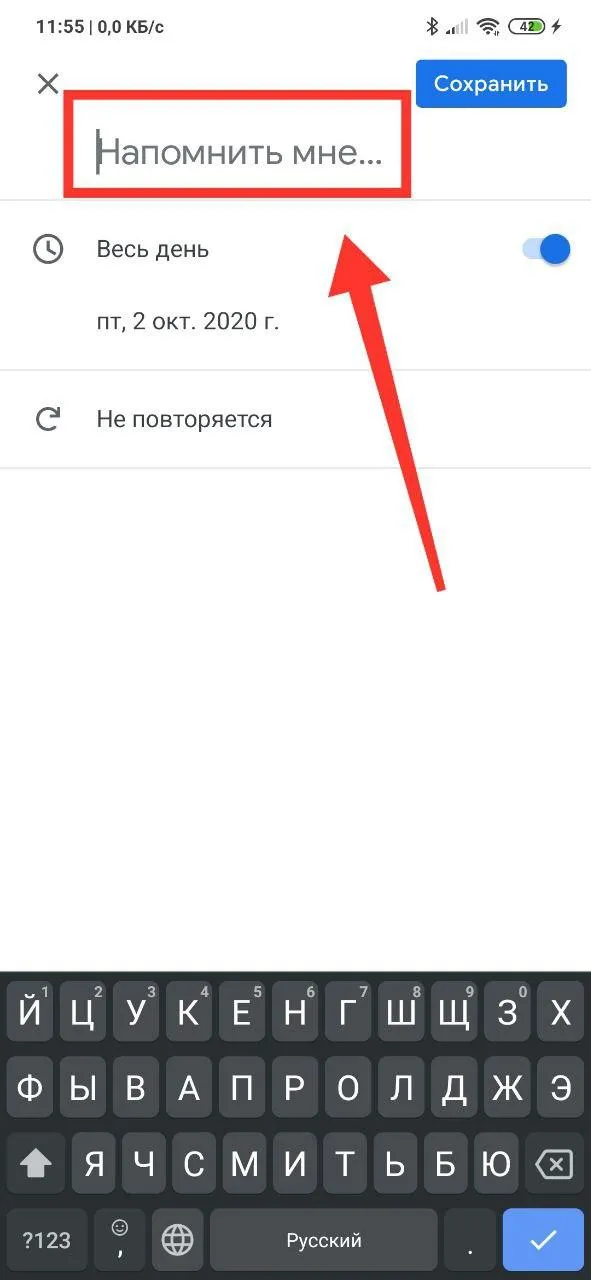
Шаг 5. Переключатель «Весь день» переведите в положение «отключено».
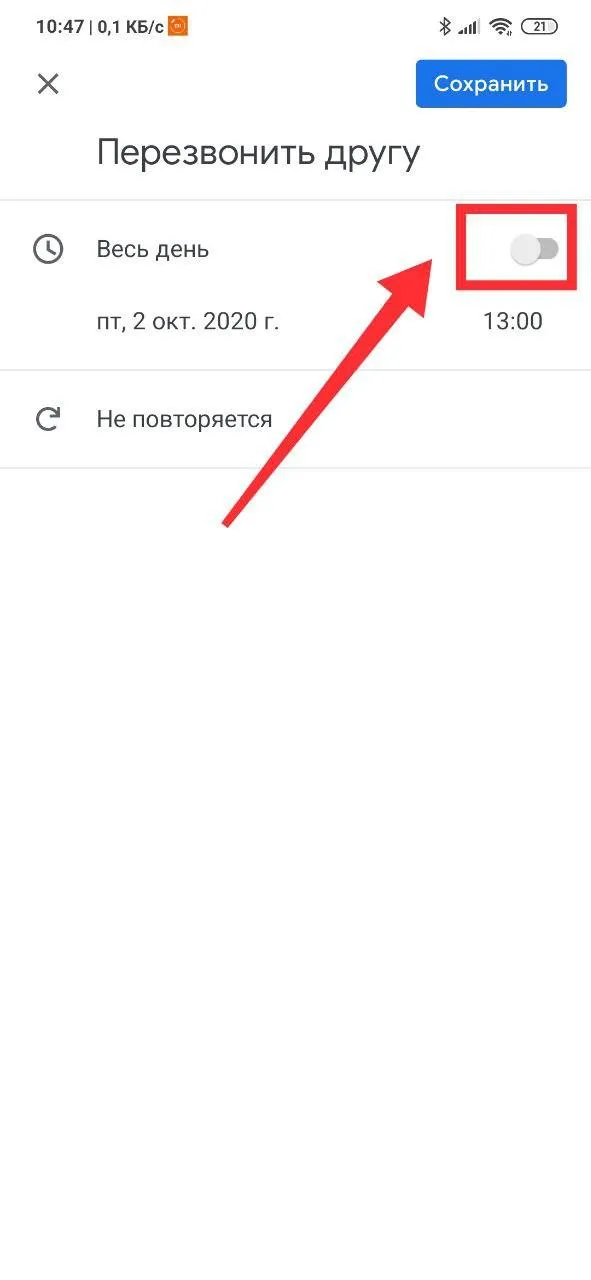
Шаг 5. Приложение автоматически ставит ближайшее подходящее время. Нажмите по нему, чтобы отредактировать. Выберите нужное вам время на круглом циферблате и нажмите «ОК».
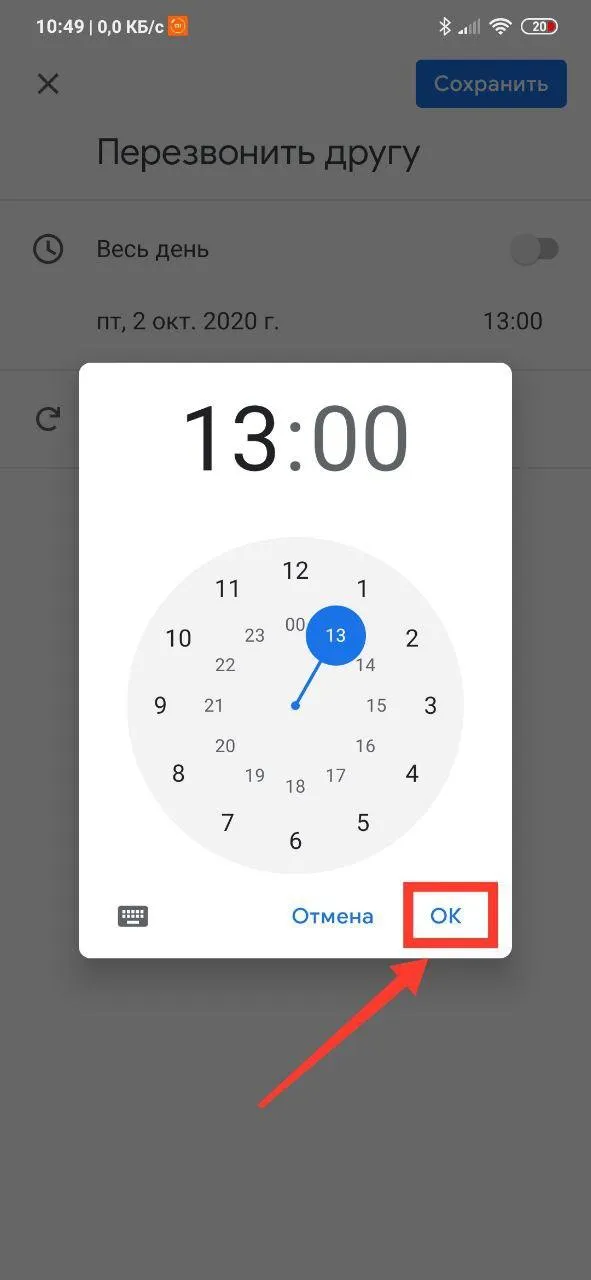
Обратите внимание! Подобным образом можно изменить и день напоминания. Нажмите по дате и установите нужную.
Шаг 6. Если необходимо установить повторяющееся напоминание, нажмите по пункту «Не повторяется» и выберите подходящий вариант.
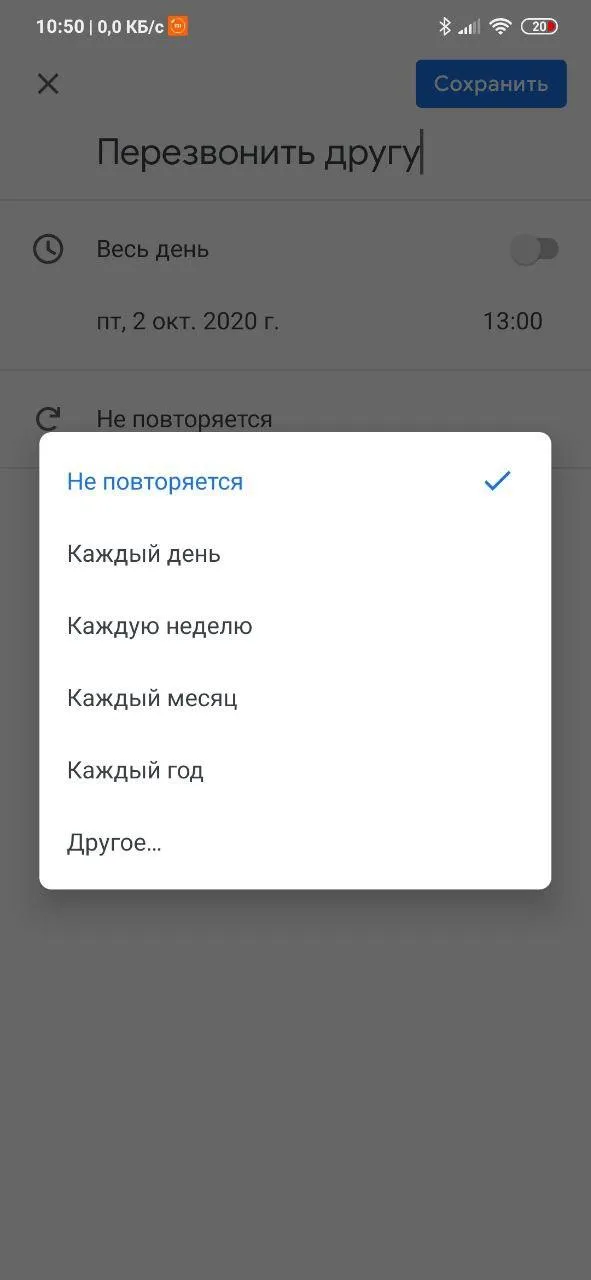
Шаг 7. Выберите «Сохранить», чтобы применить изменения.
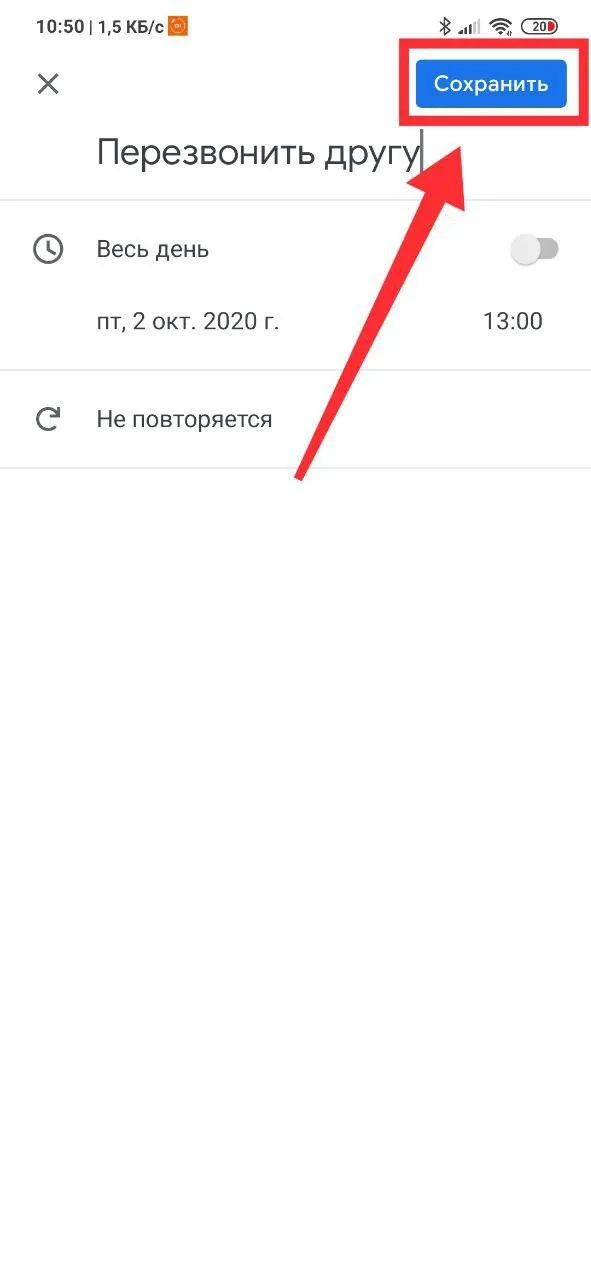
Шаг 8. Отметка о напоминании появится в календаре.
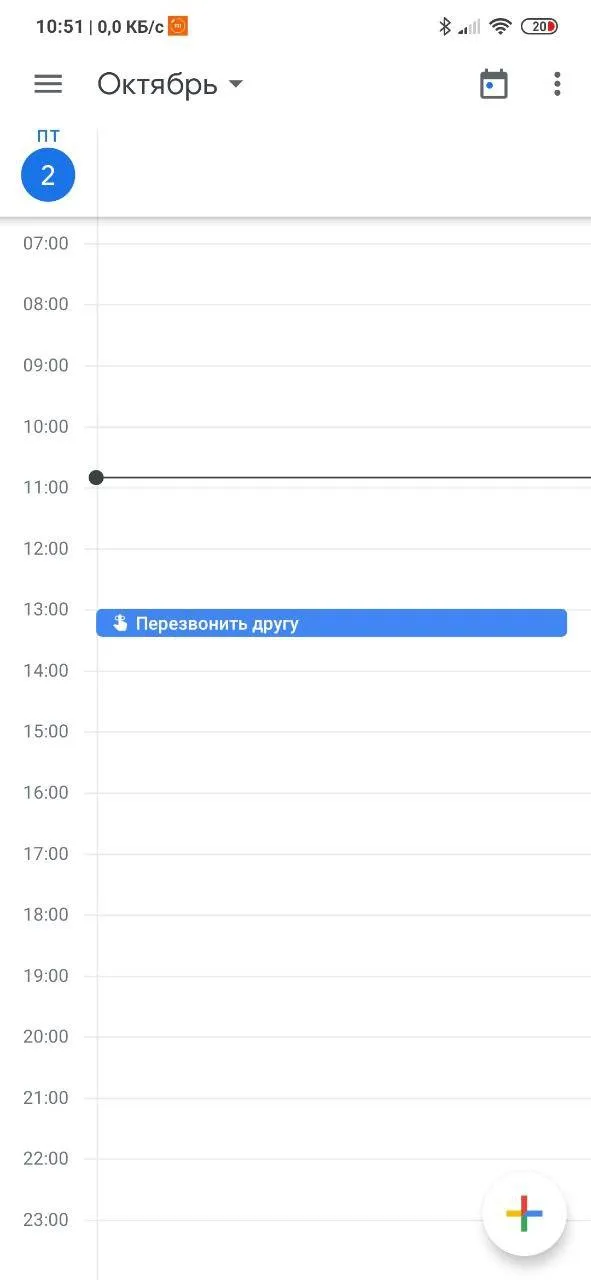
Шаг 9. В установленное время напоминание появится в области уведомлений, а также на всех устройствах, где установлен Google Календарь с тем же аккаунтом.
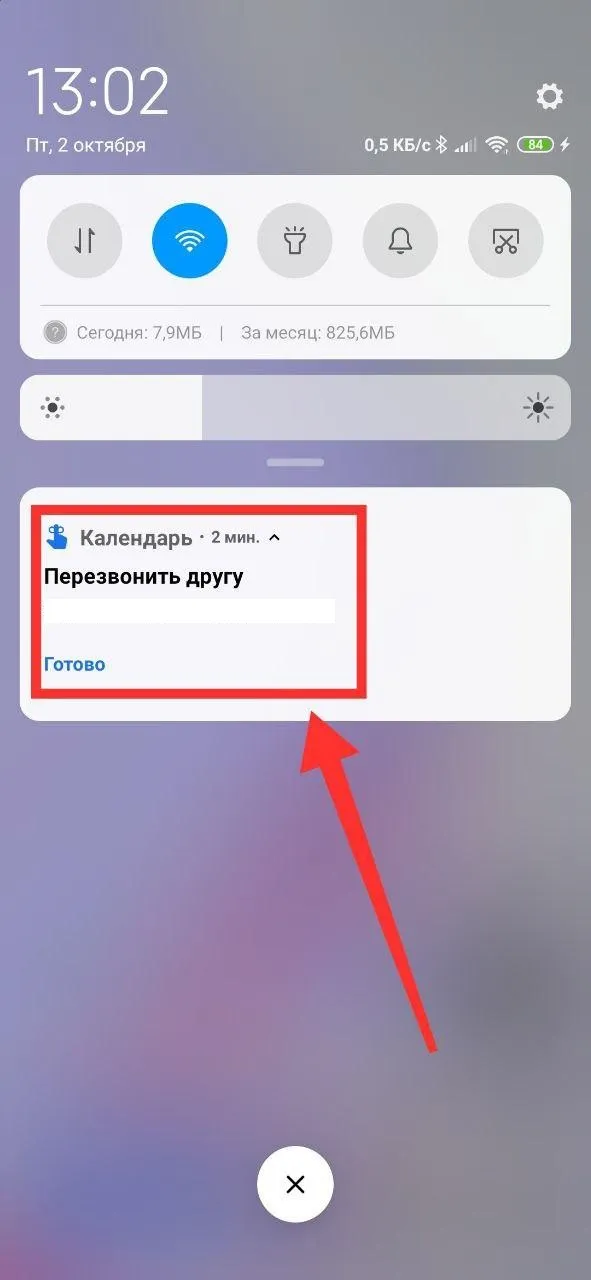
Напоминание о встрече
Шаг 1. Для того, чтобы создать напоминание о встрече, необходимо ее запланировать. Нажмите пальцем на то время, которое вы собираетесь запланировать под встречу. Появившееся в нижней части экрана окно потяните вверх, чтобы ее отредактировать.
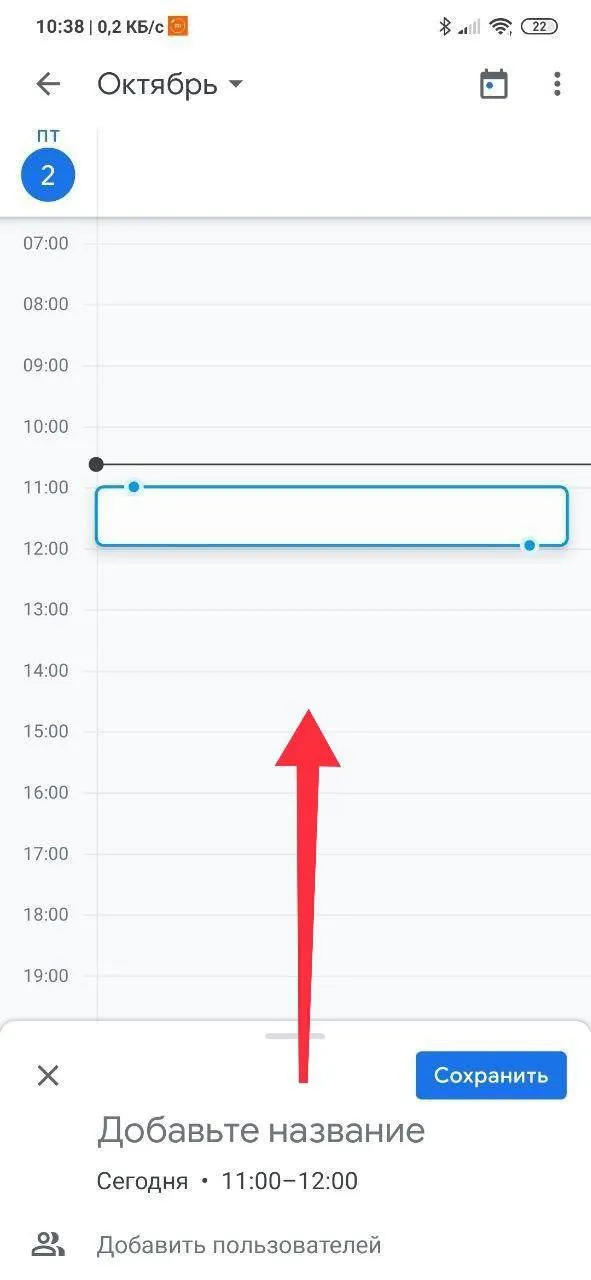
Шаг 2. Нажмите кнопку «Добавить уведомление».
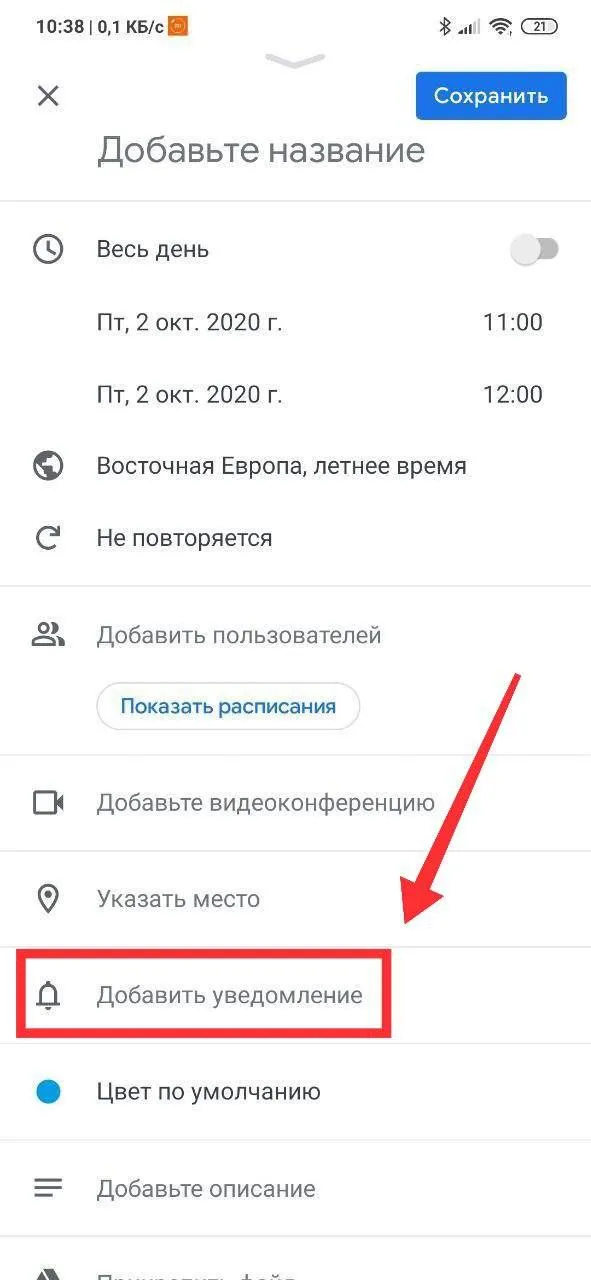
Шаг 3. Выберите, когда именно должно сработать напоминание о встрече.
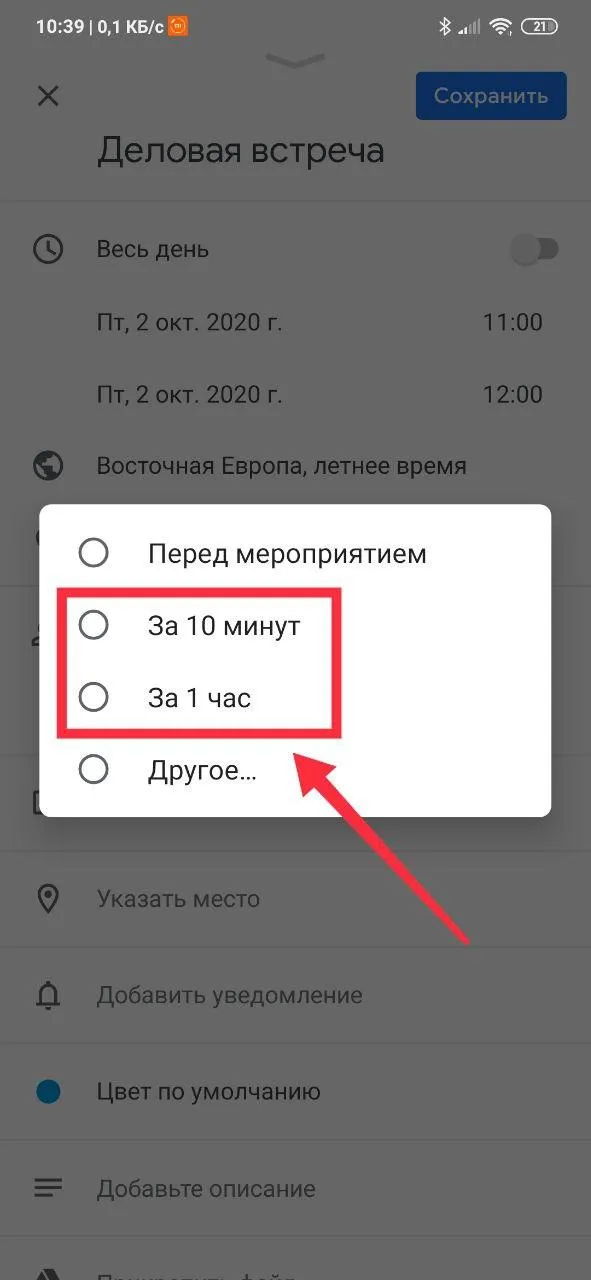
Шаг 4. Если отметить пункт «Другое», отобразится окно с дополнительными настройками. Здесь, помимо обычного, можно установить напоминание по электронной почте. Уведомление придет на тот адрес почты, который был указан при регистрации текущего аккаунта.
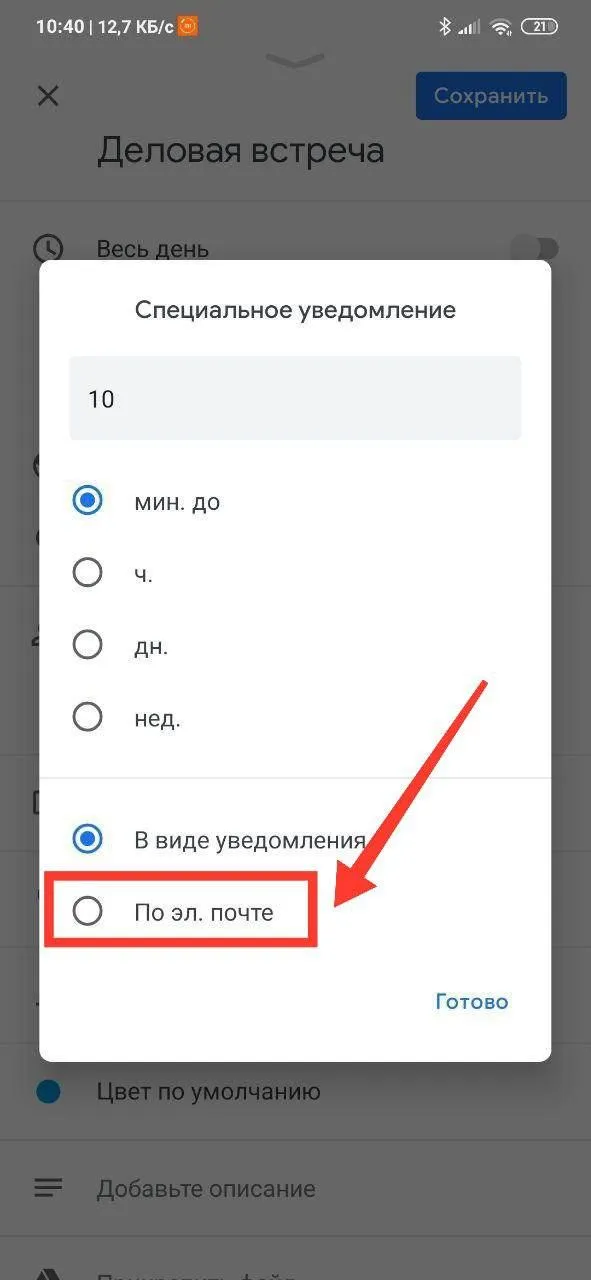
Шаг 5. Нажмите кнопку «Сохранить» для сохранения напоминания.
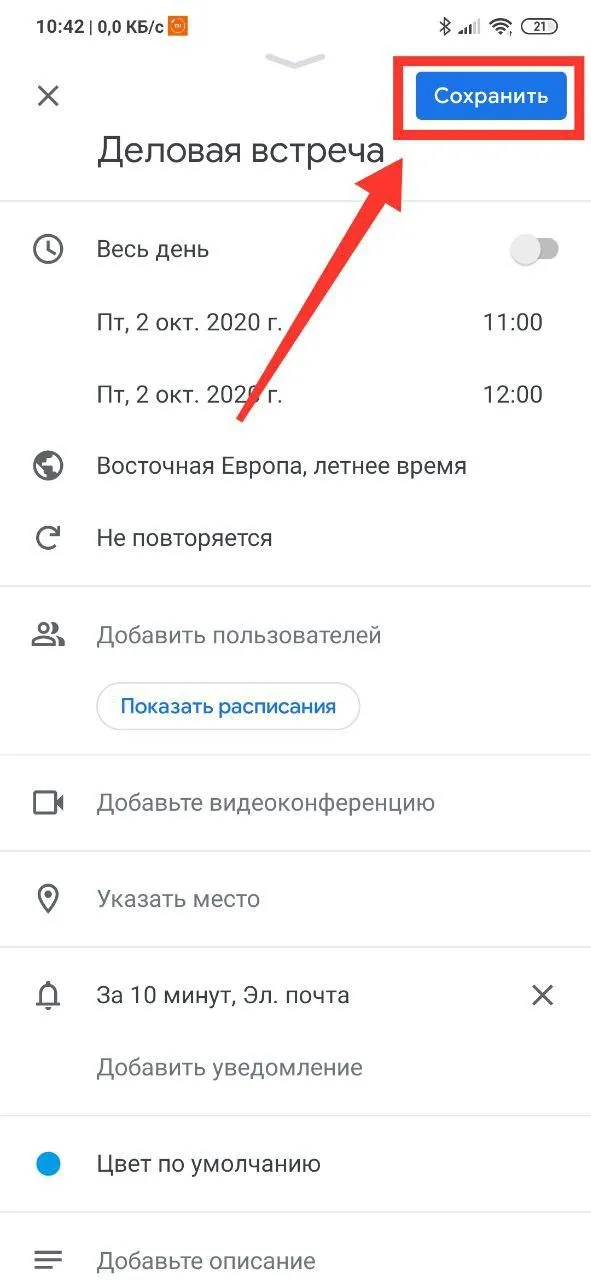
Шаг 6. Встреча с напоминанием отобразится в вашем календаре.
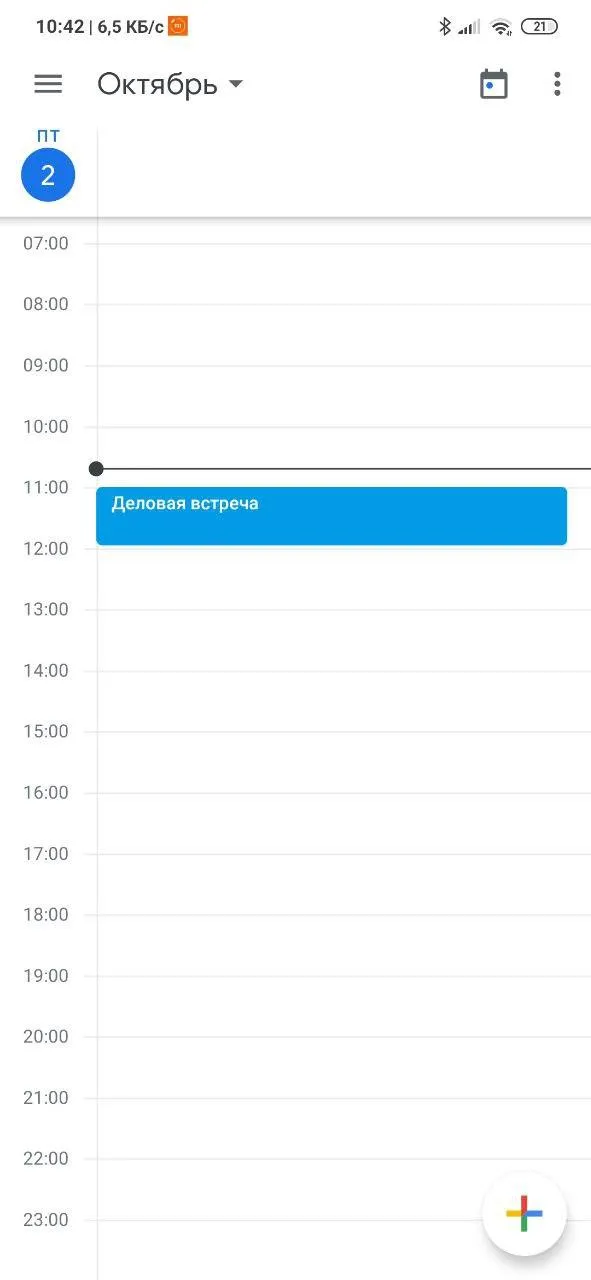
Обратите внимание! Об одном и том же событии можно добавить несколько напоминаний. Для этого, используется все та же кнопка «Добавить уведомление».
Смартфон давно стал настоящим помощником. Одной из его функций является напоминание владельцу как о предстоящих делах в ближайшее время, так и о долгосрочных мероприятиях. Поставить оповещение на андроид можно несколькими способами, о которых поговорим ниже.
Как создать напоминание
Как было упомянуто выше, напоминания на Андроид задают 2 способами, через :
Подразумевают использование предустановленного на девайс софта без дополнительных загрузок.
Используем будильник
Простой способ, как сделать напоминание на Андроиде в пределах одной недели :
Порядок действий может незначительно отличаться — зависит от часов, установленных по умолчанию.
Календарь
Этот вариант раскрывает способ, как настроить напоминание о дне рождения на Андроид:
Укажите Google-аккаунт, чтобы синхронизировать уведомление о мероприятии с другими устройствами к нему подключенными.
Голосовой ассистент
Сторонние приложения
Все из нижеперечисленных приложений доступны для загрузки с официального магазина Play Маркет.
Google Keep
Способ как сделать напоминание на Андроиде, предложенный поисковым гигантом :
Включите в настройках приложения синхронизацию и получайте оповещение о событии на нескольких девайсах с установленным Гугл Кип.
BZ Напоминания и Дни рождения
Еще один специальный софт, призванный объяснить, как установить напоминание на Андроид :
Встроенный в приложение календарь отмечает количество событий, установленных на отдельный день. Из недостатков, предложение приобрести Pro-версию, с поддержкой синхронизации, расширенными настройками и возможностью добавлять полноценные мелодии.
Другие программы предлагают аналогичный набор инструментов и отличаются дизайном интерфейса.
Поставить напоминание можно с помощью встроенных или загруженных инструментов. Функционал большинства приложений аналогичный.
Источник: morkoffki.net